Jedwali la yaliyomo
Katika makala haya, nitajadili jinsi ya kuondoa sifuri (0) kutoka kwa Excel. Mara nyingi, tunapofanya kazi na lahajedwali ambazo hazijatayarishwa na sisi, tunakabiliwa na aina tofauti za fomati za nambari katika seli. Kwa mfano, nambari za simu zinaweza kuwa na sufuri zinazoongoza. Kwa upande mwingine, baadhi ya seli zinaweza kuwa na sufuri pekee kama thamani ambazo zinaweza kuathiri hesabu zaidi katika excel (Kwa mfano, katika kukokotoa wastani). Kwa bahati nzuri, Excel ina chaguzi kadhaa za kuondoa aina zote mbili za zero. Kwa hivyo, hebu tupitie mbinu.
Pakua Kitabu cha Mazoezi
Unaweza kupakua kitabu cha mazoezi ambacho tumetumia kuandaa makala hii.
Ondoa 0.xlsm
Mbinu 7 Rahisi za Kuondoa 0 kutoka kwa Excel
1. Tumia Chaguo la Tafuta na Ubadilishe kufuta 0 kutoka Excel
Ikiwa tunataka kufuta thamani sifuri kutoka kwa aina mbalimbali za data, chaguo la Tafuta na Ubadilishe linaweza kuwa msaada mkubwa. Hizi ndizo hatua zinazohusika:
Hatua:
- Kwanza, chagua mkusanyiko mzima wa data ( B5:B13 ).

- Ifuatayo, chapa Ctrl+T kutoka kwenye kibodi. Pata na Ubadilishe dirisha litaonekana. Sasa, nenda kwenye kichupo cha Replace , chapa 0 katika Tafuta nini uga, acha Badilisha na uga ukiwa wazi. Kisha, weka alama ya kuteua kwenye ‘ Linganisha maudhui yote ya seli ’ tunapotafuta visanduku ambavyo vina sufuri pekee. Vinginevyo, itachukua nafasi ya zero ambazo ziko katika yoyotenambari; kama vile 100, 80, 90, n.k. Baada ya hapo, bofya kitufe cha Badilisha Zote .
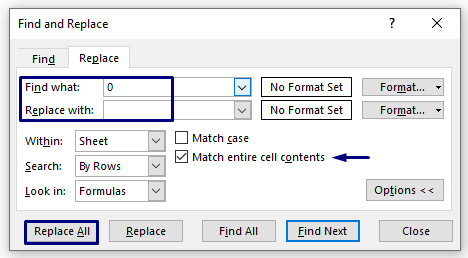
- Excel itaonyesha. ni thamani ngapi za sifuri zinazobadilishwa na nafasi zilizoachwa wazi. Bonyeza kitufe cha Sawa .

- Mwishowe, hapa kuna pato; sufuri zote zimeondolewa kwenye mkusanyiko wa data.

2. Ondoa Inayoongoza 0 Kwa Kutumia Chaguo la Kukagua Hitilafu (Badilisha Maandishi kuwa Nambari)
Wakati mwingine, watu hutumia umbizo la Nakala katika visanduku vya Excel ili kuonyesha sufuri zinazoongoza. Ikiwa tunataka kufuta sufuri hizi zinazoongoza mara moja, tunaweza kubadilisha Nakala hadi Nambari kwa mbofyo mmoja. Kwa hivyo, hizi hapa ni hatua zinazohusiana:
Hatua:
- Kwanza, chagua mkusanyiko mzima wa data ( B5:B13 ) ulio na ziro zinazoongoza. Sasa, utaona ikoni ya manjano ikionekana kwenye kona ya juu kushoto ya uteuzi.
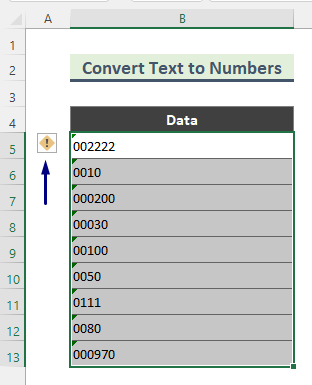
- Ifuatayo, bofya aikoni ya kuangalia hitilafu ya njano na chagua chaguo la ' Geuza hadi Nambari ' kutoka kwenye menyu kunjuzi.
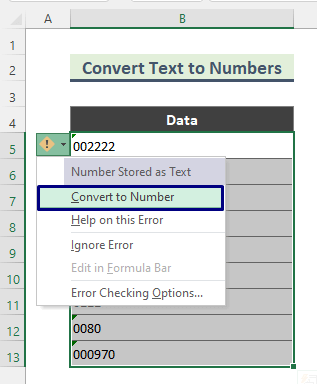
- Mwisho, tutaona kwamba viongozi wote wanaoongoza. sufuri zimeisha.

3. Futa Inayoongoza 0 kwa Kubadilisha Uumbizaji wa Nambari Maalum ya Seli
Sasa, sisi itajadili njia nyingine ya kufuta zero zinazoongoza. Wakati mwingine, watu hutumia fomati maalum za nambari katika hifadhidata. Kwa mfano, kila seli itakuwa na idadi fulani ya tarakimu bila kujali thamani. Katika hali kama hizi, tunaweza kufutakuongoza sufuri kwa kuchagua tu umbizo la Nambari ya Jumla .
Hatua:
- Chagua mkusanyiko mzima wa data ( B5:B11 ) mwanzoni.
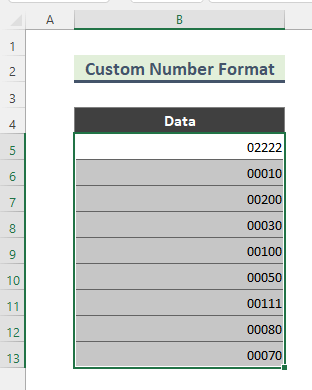
- Ifuatayo, nenda kwenye Kikundi cha Nambari kutoka Nyumbani Kwa chaguomsingi , umbizo la nambari Maalum limechaguliwa hapa.

- Sasa, chagua Jumla kutoka kwa kunjuzi.

- Mwishowe, zifuatazo ni pato letu.
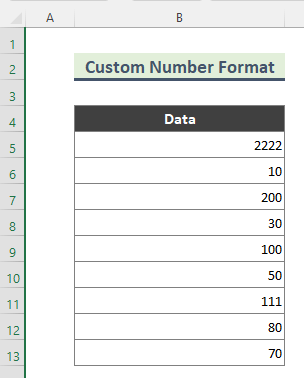
4. Futa Inayoongoza 0 kwa Kutumia Mbinu Maalum ya Kubandika
Tunaweza kufuta nafasi zinazoongoza kutoka kwa seti za data kwa kutumia mbinu ya Bandika Maalum . Kwa chaguo-msingi muundo wa seli za Excel Namba ni Jumla na tutatumia kanuni hii katika mbinu hii. Njia hii itafanya kazi kwa umbizo la Nambari Maalum na nambari ambazo hubadilishwa kuwa Nakala . Hebu tuchukulie kuwa tuna mkusanyiko wa data ambamo thamani (nambari) ziko katika Maandishi na umbizo maalum .
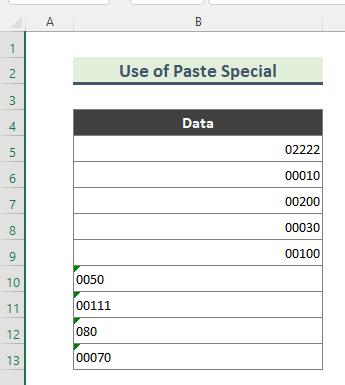
Hatua:
- Kwanza, chagua kisanduku tupu na unakili kisanduku.

- Ifuatayo, chagua kisanduku. seti ya data ( B5:B13 ) na ubofye juu yake na uchague Bandika Maalum

- Sasa, dirisha la Bandika Maalum litaonekana. Kisha, chagua Ongeza kutoka kwa kikundi cha Chaguo na ubofye Sawa .

- Mwishowe, lifuatalo ndilo pato letu.
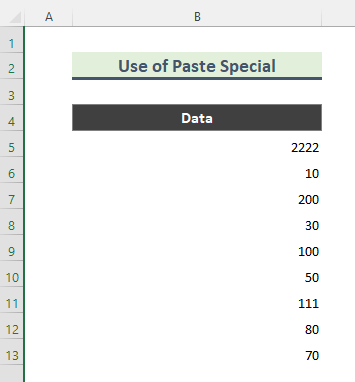
5. Tumia Kitendaji cha VALUE ili Kuondoa Inayoongoza 0kutoka Excel
Tofauti na ilivyoelezwa katika mbinu za awali, sasa tutajadili jinsi ya kufuta nafasi zinazoongoza kwa kutumia vitendaji vya Excel kama vile kitendakazi cha VALUE . Chaguo za kukokotoa za VALUE hubadilisha mfuatano wa maandishi unaowakilisha nambari kuwa nambari. Vile vile Njia ya 4 , fomula hii itafanya kazi kwa umbizo la Nambari Maalum na nambari ambazo hubadilishwa kuwa Nakala .
Hatua :
- Andika fomula iliyo hapa chini katika Cell C5 .
=VALUE(B5) 0>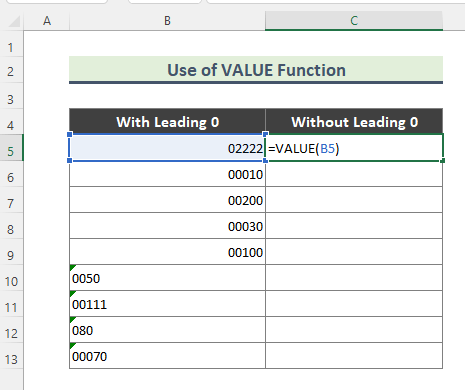
- Mwishoni, tutapata matokeo yafuatayo. Tumia zana ya Nchi ya Kujaza ( + ) ili kunakili fomula kwenye visanduku vingine.
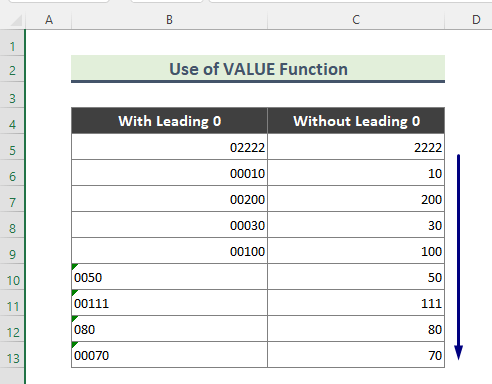
3> 6. Futa Inayoongoza 0 kutoka kwa Maandishi katika Excel Kwa Kutumia Mchanganyiko wa Vitendaji
Mpaka sasa, tumejadili jinsi ya kufuta sufuri wakati kisanduku kina tarakimu pekee. Walakini, kuna hali ambapo seli zina maandishi na nambari. Katika hali kama hizi, tunaweza kufuta sufuri zinazoongoza kwa kutumia michanganyiko ya vitendaji bora zaidi. Kwa mfano, katika njia hii, tutachanganya KULIA , LEN , TAFUTA , KUSHOTO , na SUBSTITUTE vitendaji ili kufuta sufuri zinazoongoza.
Hatua:
- Kwanza, andika fomula ifuatayo katika Cell C5 .
- 13>
=RIGHT(B5,LEN(B5)-FIND(LEFT(SUBSTITUTE(B5,"0",""),1),B5)+1)
- Ifuatayo itakuwa matokeo ya fomula iliyotajwa hapo juu.
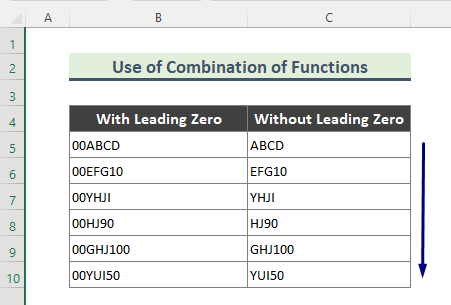
Mchanganuo wa Mfumo:
➤ SUBSTITUTE(B5,”0″,””)
Hapa, kitendaji SUBSTITUTE inabadilisha sufuri na Tupu (“”), tokeo ni ' ABCD '.
➤ KUSHOTO(SUBSTITUTE(B5,”0″,””),1)
Hapa, kitendakazi cha LEFT hutoa herufi ya kushoto kabisa ya mfuatano. Na, matokeo ni ' A '.
➤ TAFUTA(KUSHOTO(SUBSTITUTE(B5,”0″,””),1),B5)
Sasa, kitendakazi cha TAFUTA inatafuta herufi iliyo kushoto zaidi na nafasi yake iliyotolewa na fomula ya KUSHOTO . Hapa, matokeo ya sehemu hii ya fomula ni ' 3 '.
Inayofuata, 1 inaongezwa kwa matokeo ya TAFUTA formula ili tupate urefu wote wa mfuatano wa maandishi.
Na, basi, matokeo ya fomula ya TAFUTA yanatolewa kutoka kwa urefu wa herufi iliyotolewa na kitendakazi cha LEN .
➤ KULIA(B5,LEN(B5)-TAFUTA(KUSHOTO(Mbadala(B5,”0″,””),1),B5)+1)
Mwishowe, kitendakazi cha KULIA hutoa mfuatano mzima wa maandishi bila kujumuisha sufuri zinazoongoza.
7. Futa 0 inayoongoza kutoka Excel Kwa Kutumia VBA
Tunaweza kufuta sifuri inayoongoza kwa kutumia VBA pia. Hebu tupitie hatua zinazohusika katika mbinu hii.
Hatua:
- Kwanza, chagua mkusanyiko mzima wa data ( B5:B13 ) .
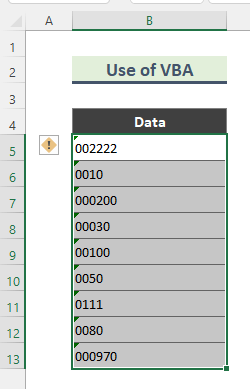
- Ifuatayo, bofya kulia kwenye jina linalolingana la laha ya Excel na uchague Angalia Msimbo .

- Sasa, msimbo Moduli itaonekana. Kisha andika msimbo ufuataohapo.
9619

- Baada ya hapo, Endesha msimbo.
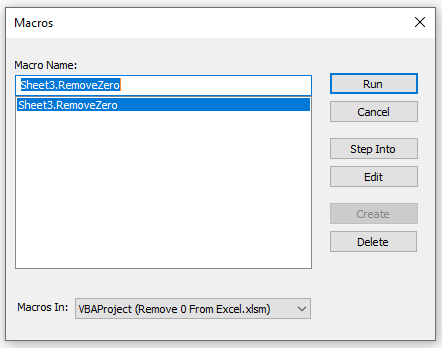
- Mwishowe , sufuri zote zinazoongoza zimeondoka kwenye mkusanyiko wa data ( B5:B11 ).


